谷歌浏览器怎么删除无用的个人资料
谷歌浏览器怎么删除无用的个人资料?我们登录谷歌浏览器的个人账户时能在上面看到我们填写的个人资料。如果只想保存必要的信息,删掉没用的资料可以参考这篇文章的内容,帮你学会删除谷歌浏览器个人资料的详细操作,减少隐私泄露的风险,让大家更安心地上网。

删除谷歌浏览器个人资料的详细操作
1、我们启动电脑上的谷歌浏览器,然后在浏览器页面的右上角点击打开三个竖点图标(如图所示)。
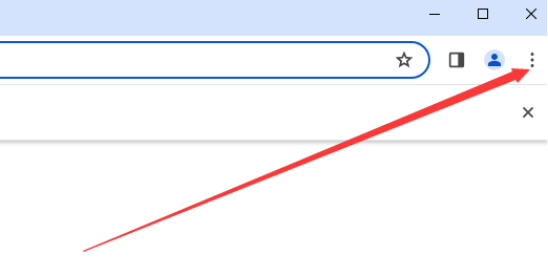
2、打开三个竖点图标之后,我们在下拉列表中找到个人资料选项,点击打开该选项(如图所示)。
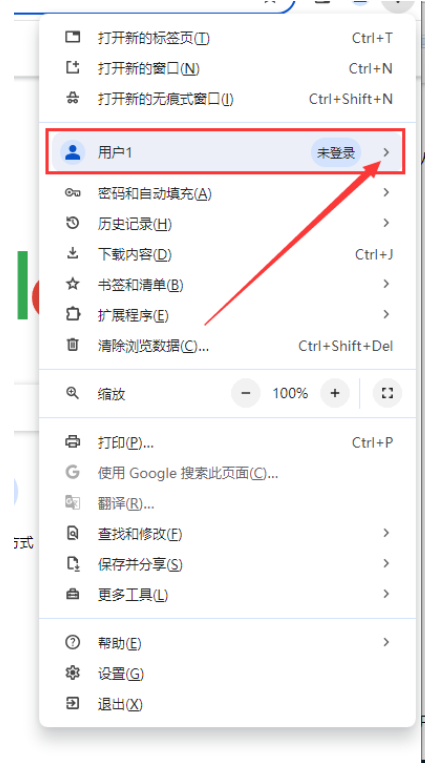
3、打开个人资料之后,我们在子菜单列表中找到并打开“管理Chrome个人资料”选项(如图所示)。
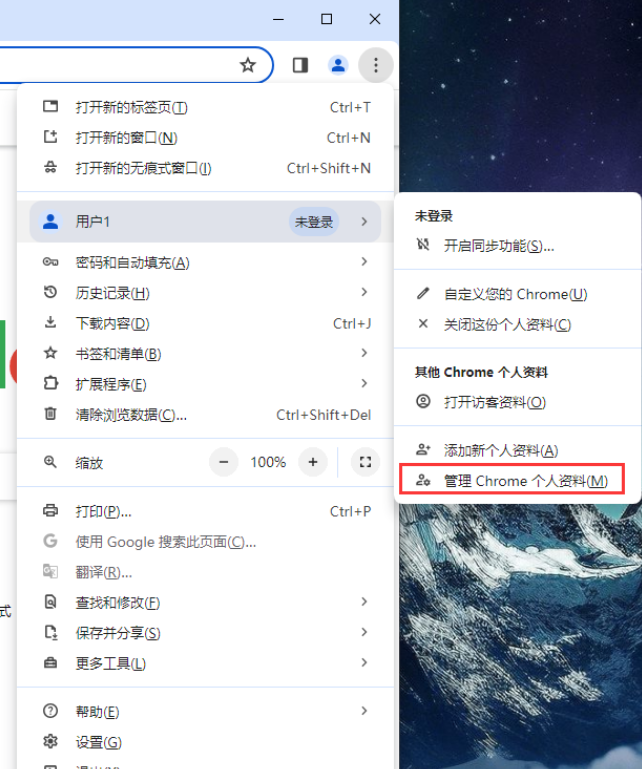
4、进入个人资料管理页面之后,我们在该页面中找到需要删除的个人资料,然后点击“更多操作”图标(如图所示)。
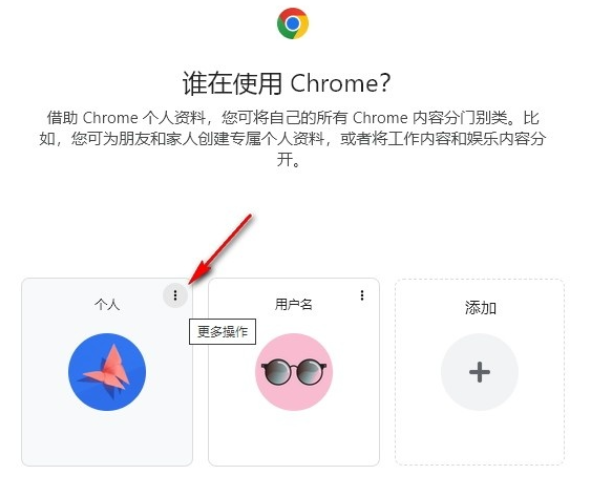
5、打开“更多操作”图标之后,我们在菜单列表中直接点击“删除”选项,然后在弹框中再点击一次删除选项即可(如图所示)。
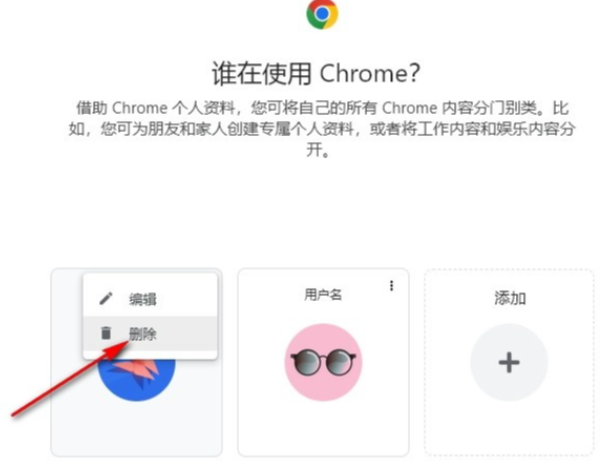
上述就是今天分享的【谷歌浏览器怎么删除无用的个人资料?删除谷歌浏览器个人资料的详细操作】全部内容,更多精彩请继续关注谷歌浏览器官网。
相关教程
1
chrome浏览器没法操作了怎么办
2
谷歌chrome如何使用Google翻译扩展程序?
3
google浏览器看视频提示该插件不受支持怎么办
4
如何启用Chrome的声音设置
5
如何在 Chrome 中显示密码?
6
谷歌浏览器出现network error错误如何修复
7
谷歌公司开始检查Bard AI代码数据
8
谷歌浏览器书签怎样导出文件夹
9
如何在Chrome中启用智能自动填充
10
双击google浏览器没反应怎么办
